笔记本电脑无法开启无线信号怎么办
发布时间:2017-03-12 19:48
有些时候我们家里的路由器出现了故障,导致无线信号无法发射出来,会让很多没有备用路由的网友们苦恼不已,但其实网友们可能不知道,我们可以通过笔记本电脑来充当路由器,发放无线信号,今天小编就为大家带来了笔记本电脑开启无线信号的解决方法,希望能够帮到大家。
笔记本电脑开启无线信号的方法
在我们开启wifi热点之前,我们需要在个人电脑上先安装360安全卫士(已安装的小伙伴可以跳过此步骤),具体操作需要先打开网页搜索"360安全卫士";
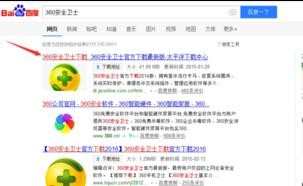
点击下载"360安全卫士"后并双击开始安装,直至完成安装,进入界面首页;

进入"360安全卫士"首页,找到右下角的【更多】选项;

点击【更多】进入"工具"界面,我们可以看到"免费wifi"选项;
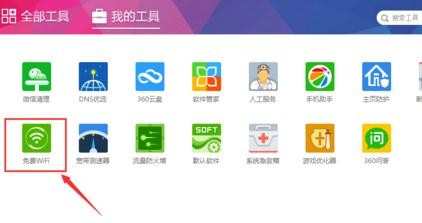
点击【免费wifi】系统则会自动开始开启【免费wifi】,成功后我们可以看到如下界面,我们的wifi热点会有系统默认的"wifi名称"和"wifi密码";

此时我们是可以自己去更改"wifi名称"和"wifi密码"的,修改成功后,点击【保存】即可;

保存成功后,我们电脑桌面即可出现如下图所示的wifi提示窗口,此时我们的免费wifi热点便开启成功;

开启免费wifi热点成功后,我们便可以拿出我们其他的电子产品,开始搜索我们的wifi信号(wifi名称),然后输入我们自己设置的wifi密码,便可以成功链接,开始上网了;或者扫描二维码直接加入;
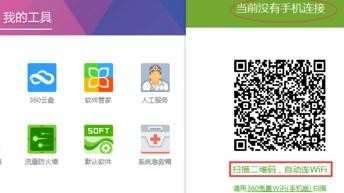
笔记本电脑开启无线信号的相关文章:
1.笔记本电脑怎么设置无线网络连接
2.笔记本电脑显示无线网络已连接但为什么上不了网
3.笔记本怎么设置无线网
4.笔记本电脑搜不到无线信号怎么解决
5.win7笔记本电脑无线网络如何打开
6.win7戴尔笔记本怎么打开无线网络

笔记本电脑无法开启无线信号怎么办的评论条评论